在某些情况下,我们可能需要手动安装Windows7系统,而不是通过光盘或网络进行安装。这时,使用U盘安装系统是一个简单且可行的选择。本文将为您详细介绍如何使用U盘手动安装Windows7系统。

一:准备工作
在开始安装之前,您需要准备一个空白的U盘,并确保其容量足够存储Windows7系统文件。此外,您还需要下载Windows7系统镜像文件并将其保存到电脑上。
二:格式化U盘
插入U盘到电脑上,并确保电脑能够识别到该U盘。在计算机资源管理器中右键点击U盘并选择“格式化”选项。在格式化界面中,选择“FAT32”作为文件系统,并点击“开始”按钮进行格式化。
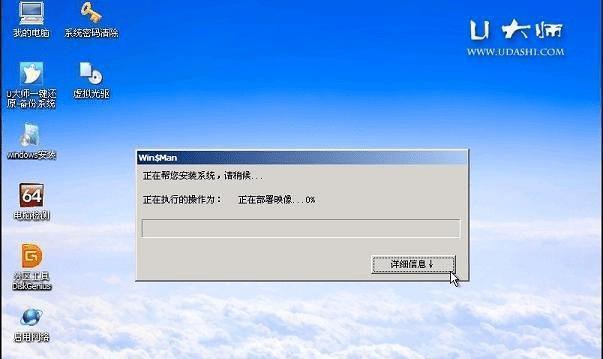
三:创建启动U盘
打开一个浏览器,搜索并下载“Windows7USB/DVD下载工具”。安装完成后,运行该工具,并按照提示选择已下载的Windows7系统镜像文件以及U盘作为目标设备。点击“开始复制”按钮,等待工具将系统文件写入U盘。
四:设置电脑启动顺序
在U盘准备好之后,重新启动电脑并按下相应的按键进入BIOS设置界面。在启动选项中,将U盘设为第一启动设备,并保存设置。
五:开始安装系统
重启电脑后,系统会自动从U盘启动,并进入Windows7安装界面。按照提示选择语言、时区等基本设置,并点击“下一步”按钮。
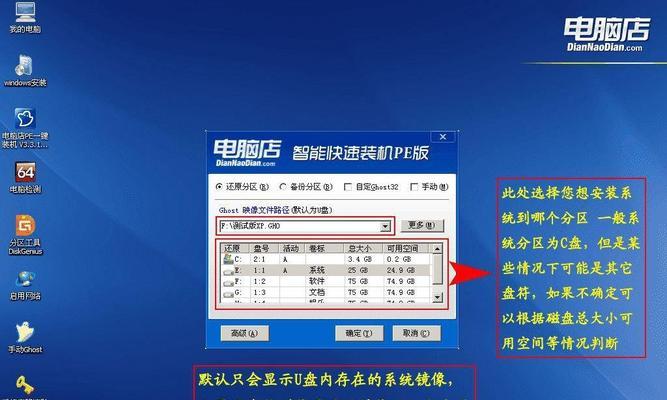
六:接受许可协议
阅读Windows7许可协议,并勾选“接受许可协议”选项,然后点击“下一步”。
七:选择安装类型
在安装类型界面中,选择“自定义(高级)”选项,以便对安装的目标磁盘进行设置。
八:选择目标磁盘
在目标磁盘界面中,选择您想要安装Windows7系统的磁盘,并点击“新建”按钮以创建一个新的系统分区。
九:等待系统安装
系统会自动进行文件的拷贝和安装过程,请耐心等待。这个过程可能需要一些时间,取决于您的电脑性能和系统文件的大小。
十:重启电脑
安装完成后,系统会提示您重启电脑。请按照提示操作,并在重启之前拔掉U盘,以免再次进入U盘启动。
十一:系统初始化设置
重启后,系统会进入初始化设置界面。按照界面提示完成一系列基本设置,如用户名、密码等。
十二:更新系统和驱动
安装完成后,及时更新系统和相关驱动程序,以确保系统的稳定性和安全性。
十三:安装常用软件
根据个人需求,安装一些常用的软件,如办公软件、浏览器、音视频播放器等。
十四:备份重要数据
在系统安装完成后,及时备份重要的个人数据,以防意外情况导致数据丢失。
十五:
通过本文的详细教程,您应该已经成功地使用U盘手动安装了Windows7系统。希望这个教程能够帮助到您,并使您能够顺利完成系统安装。如有任何问题,请随时向我们咨询。祝您使用愉快!
通过本文的教程,我们详细介绍了使用U盘手动安装Windows7系统的步骤和注意事项。使用U盘安装系统不仅方便快捷,还能够避免光盘损坏或网络不稳定等问题。希望本文对您有所帮助,祝您顺利安装系统!




